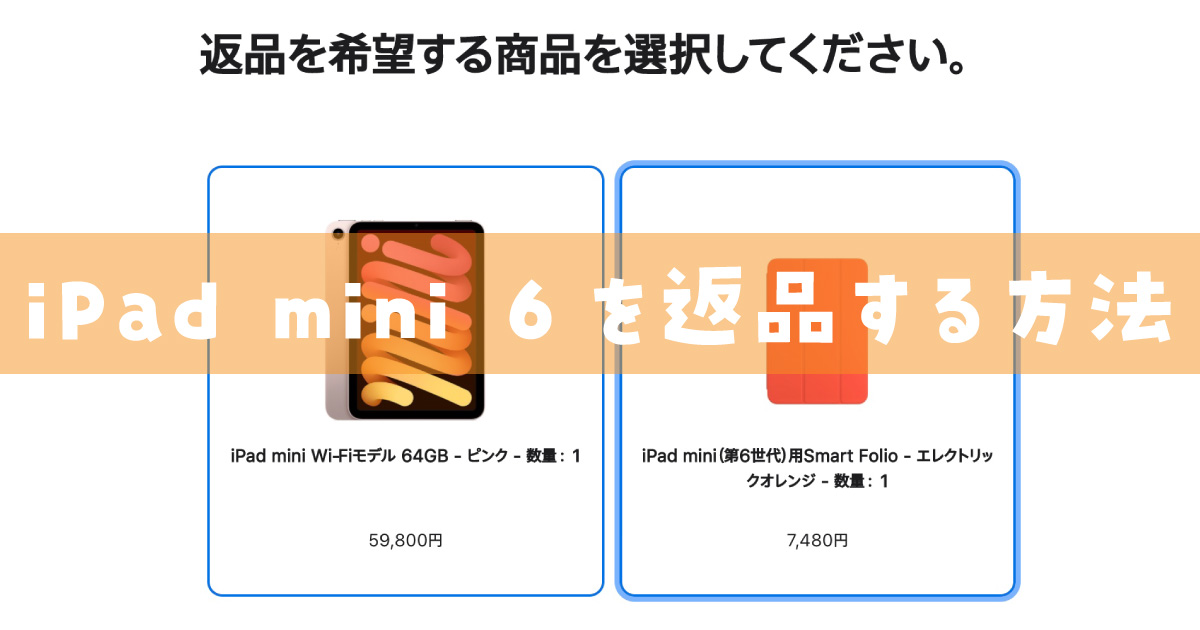少し前に「【返品】悲報、iPad mini 6でゼリースクロール現象が発生。アプデでも直らず。」という記事を書きましたが、第6世代のiPad miniを返品しました。Apple Storeは製品の受け取りから14日以内であれば、無料で返送することができます。
実際にiPad miniを返品しましたが、ヤマト運輸の店舗で使う「ネコピット」という端末の使い方が変わっていて店員さんに聞かないと分かりにくかったので、簡単にやり方を書いておきます。
1:オンラインストアでの返品申し込み
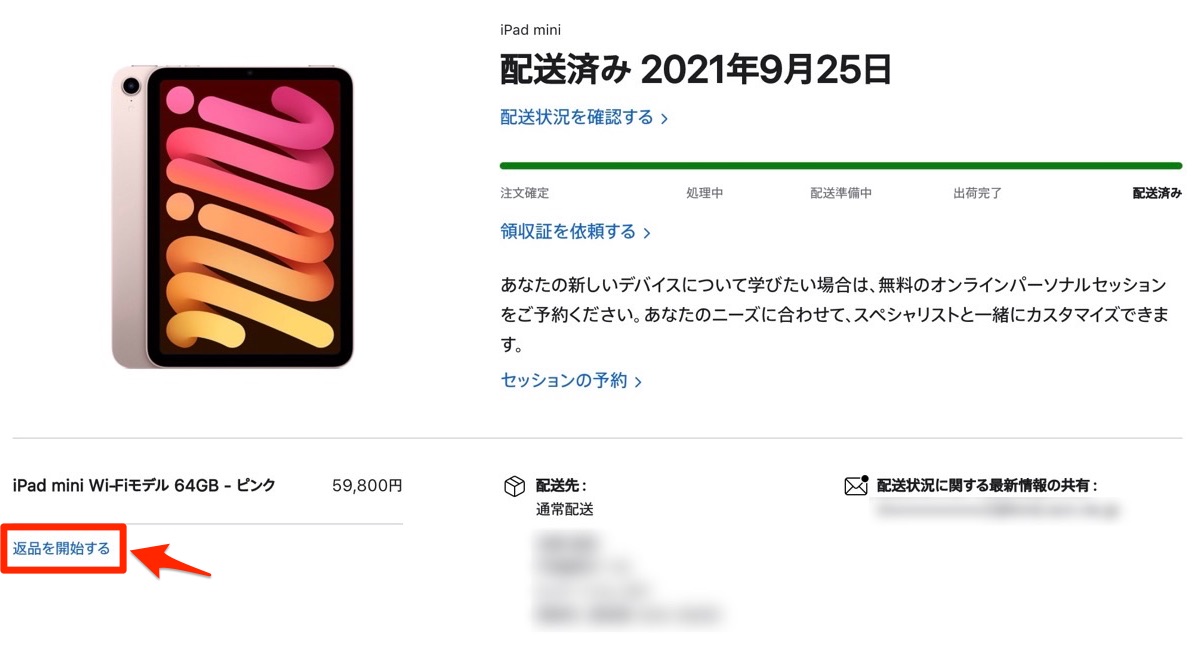
まずは公式サイトからiPad mini 6の返品を申し込みます。オンラインストアにログイン後「ご注文の詳細」から『返品を開始する』を選択します。
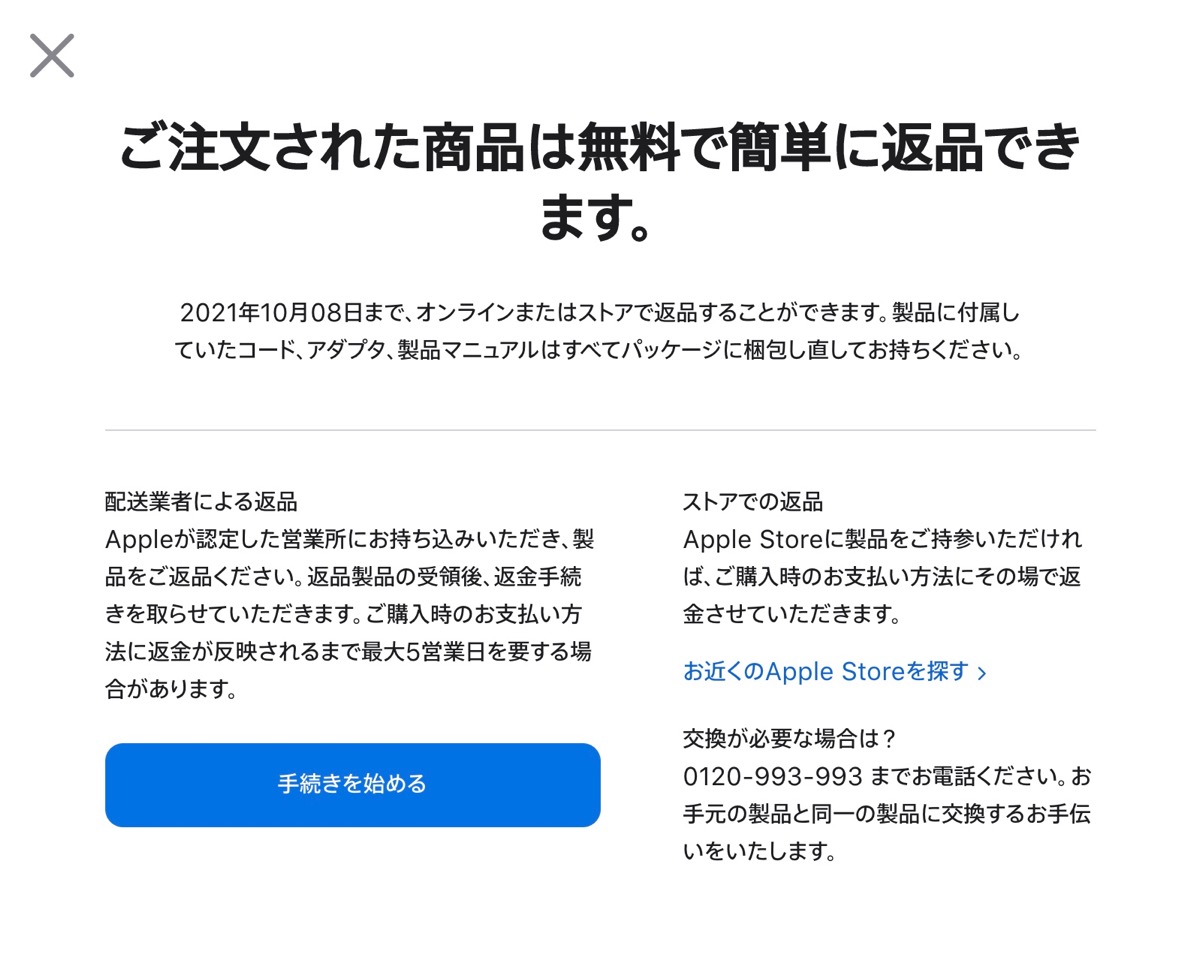
自分の場合は9月25日に製品が届いたので、10月8日まで返品が可能でした。返品方法は「配送業者による返品」と「ストアでの返品」が選べますが、今回はヤマト運輸の店舗に持ち込む方法にしました。まずは「手続きを始める」をクリックしましょう。
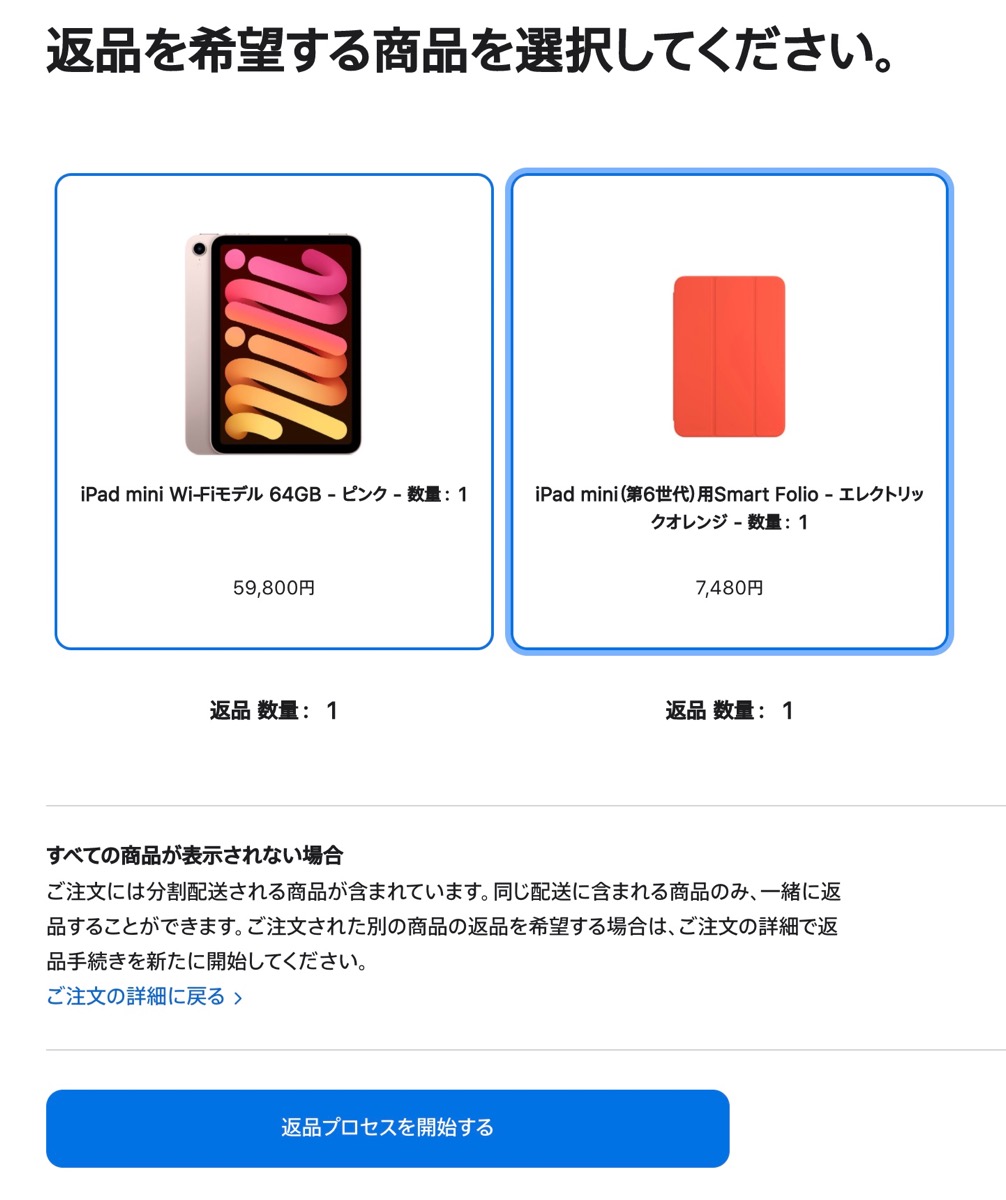
返品を希望する商品を選択してください。と表示されているので「iPad mini 6」を選択します。自分はスマートフォリオも購入していたので両方を選択して「返品プロセスを開始する」をクリックしました。
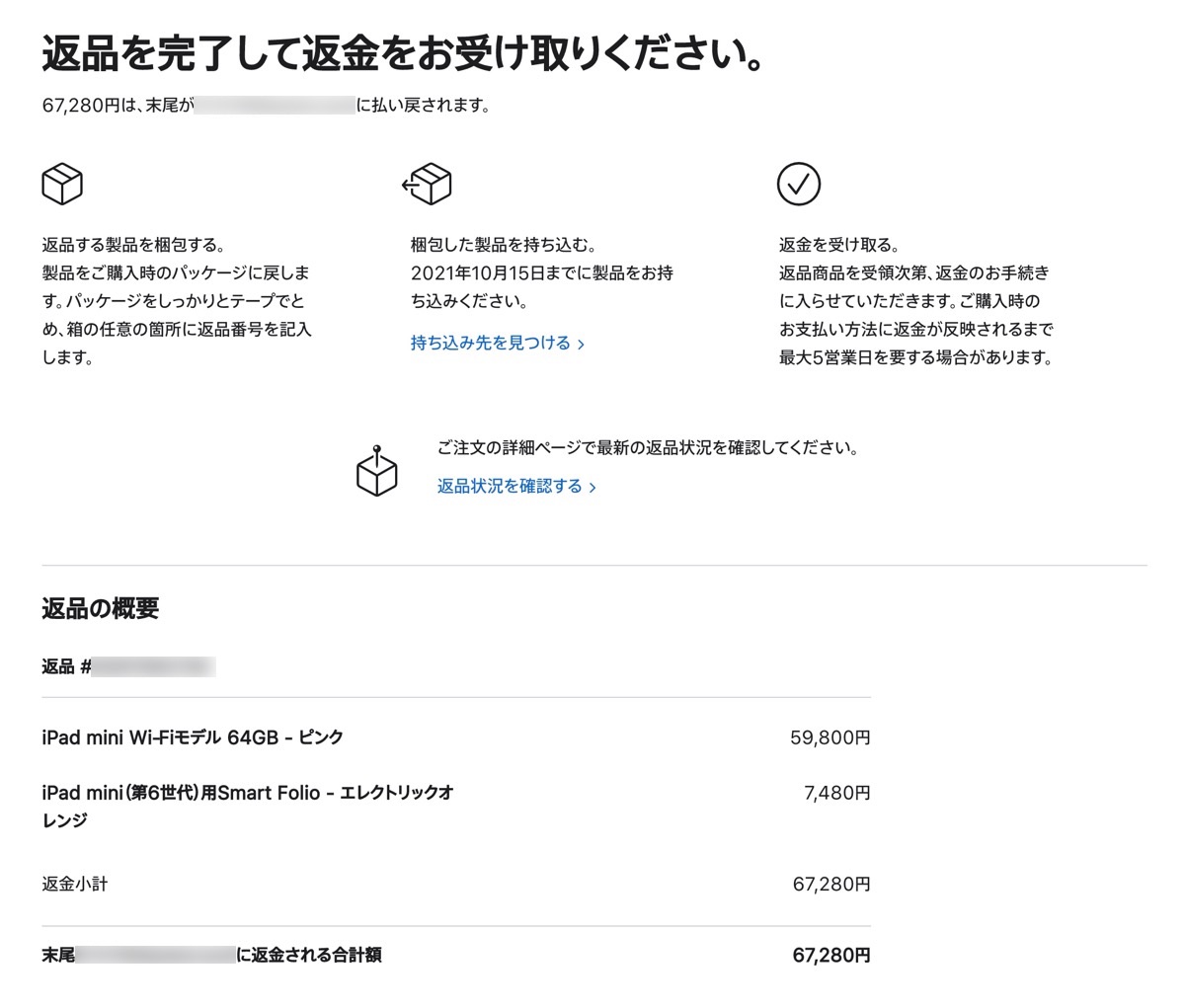
あとは、返品する製品を梱包して配送業者に持ち込み発送します。発送までの日にちもある程度確保されているのでお仕事で忙しい人でも安心です。
2:ヤマト運輸「ネコピット」の使い方

返品する商品やアクセサリーを全て箱に入れて梱包したら、返品番号を段ボールの外側に記載します。
次にヤマト運輸の営業所に行く前に、アップルから届いた「返品方法のご案内」というタイトルのメールから「予約番号と予約パスワード」をメモしましょう。
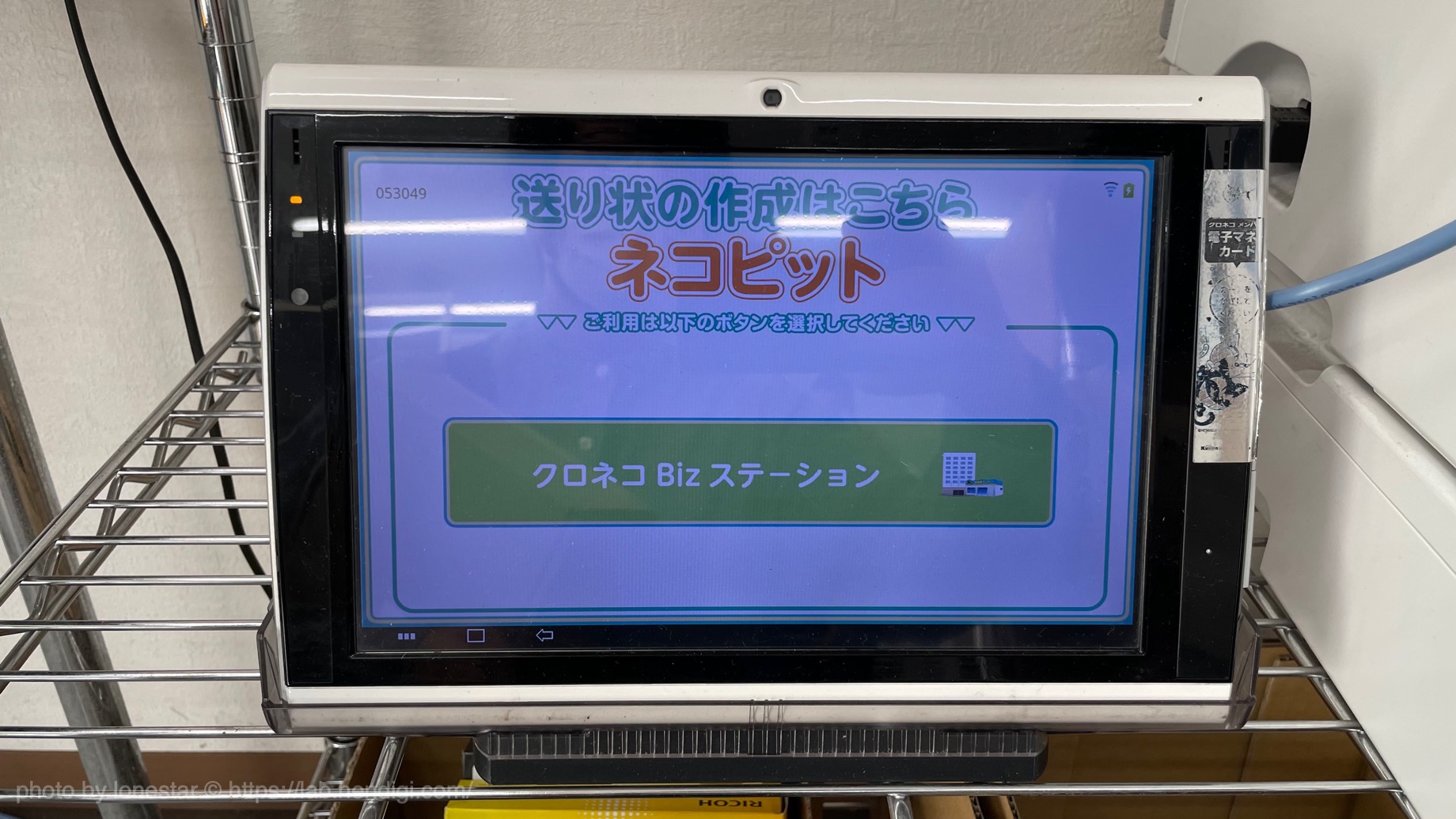
Appleから届いたメールには次のような文章が書いてあります。
営業所の店頭端末で下記の予約番号と予約パスワードを入力して、送り状を印刷してください。(端末の右下に表示される「提携企業サイトのご利用による送り状発行の方はこちら」をクリックして入力画面にお進みください。)
店頭端末というのは「ネコピット」という端末になりますが、この手順は古いネコピットでのやり方になります。新しいネコピットの端末だと「提携企業サイトのご利用による送り状発行の方はこちら」というボタンが表示されていません。
2次元コードから作成する
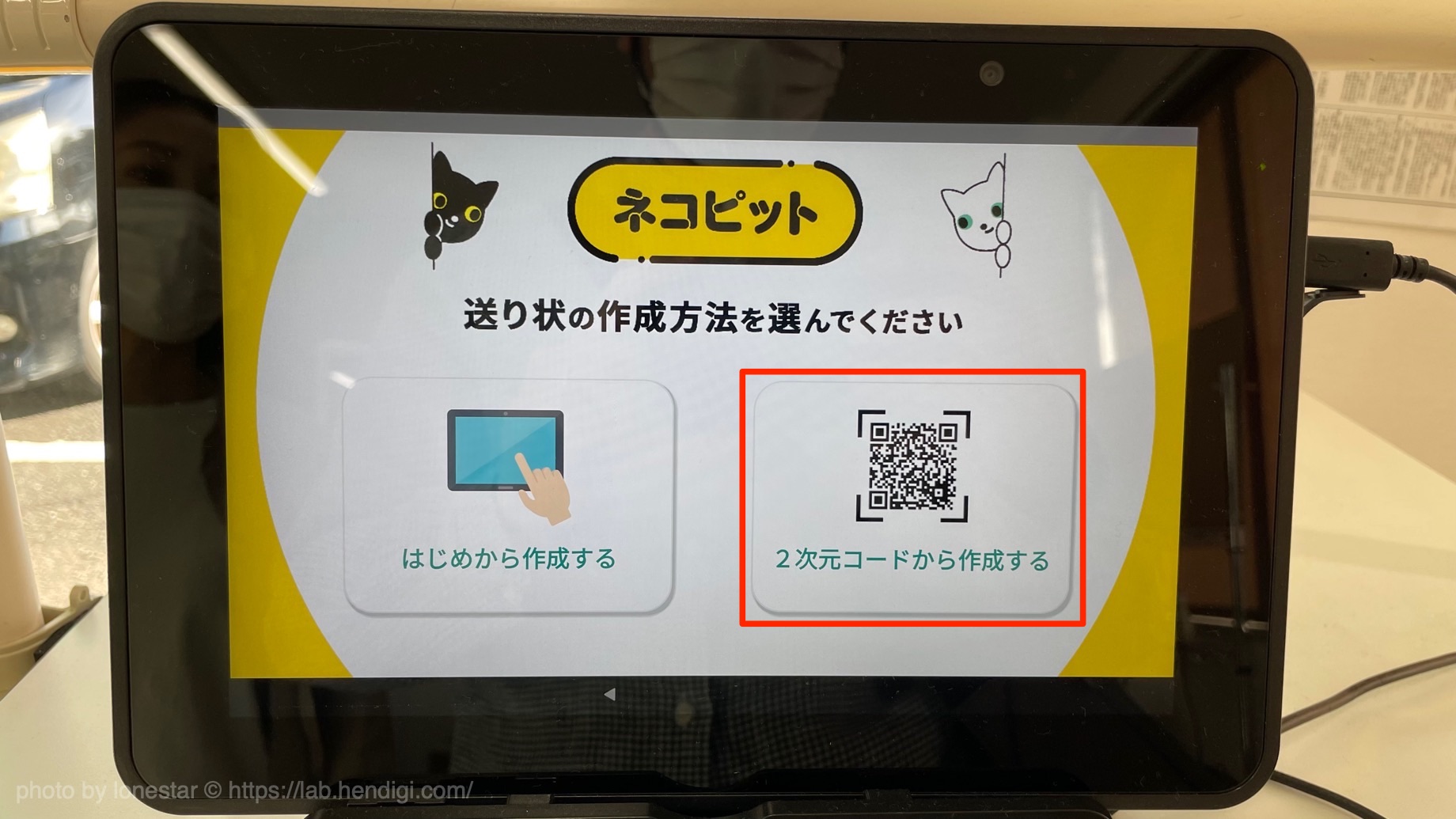
新しいネコピットを使ってAppleに返品する場合「2次元コードから作成する」を選択します。
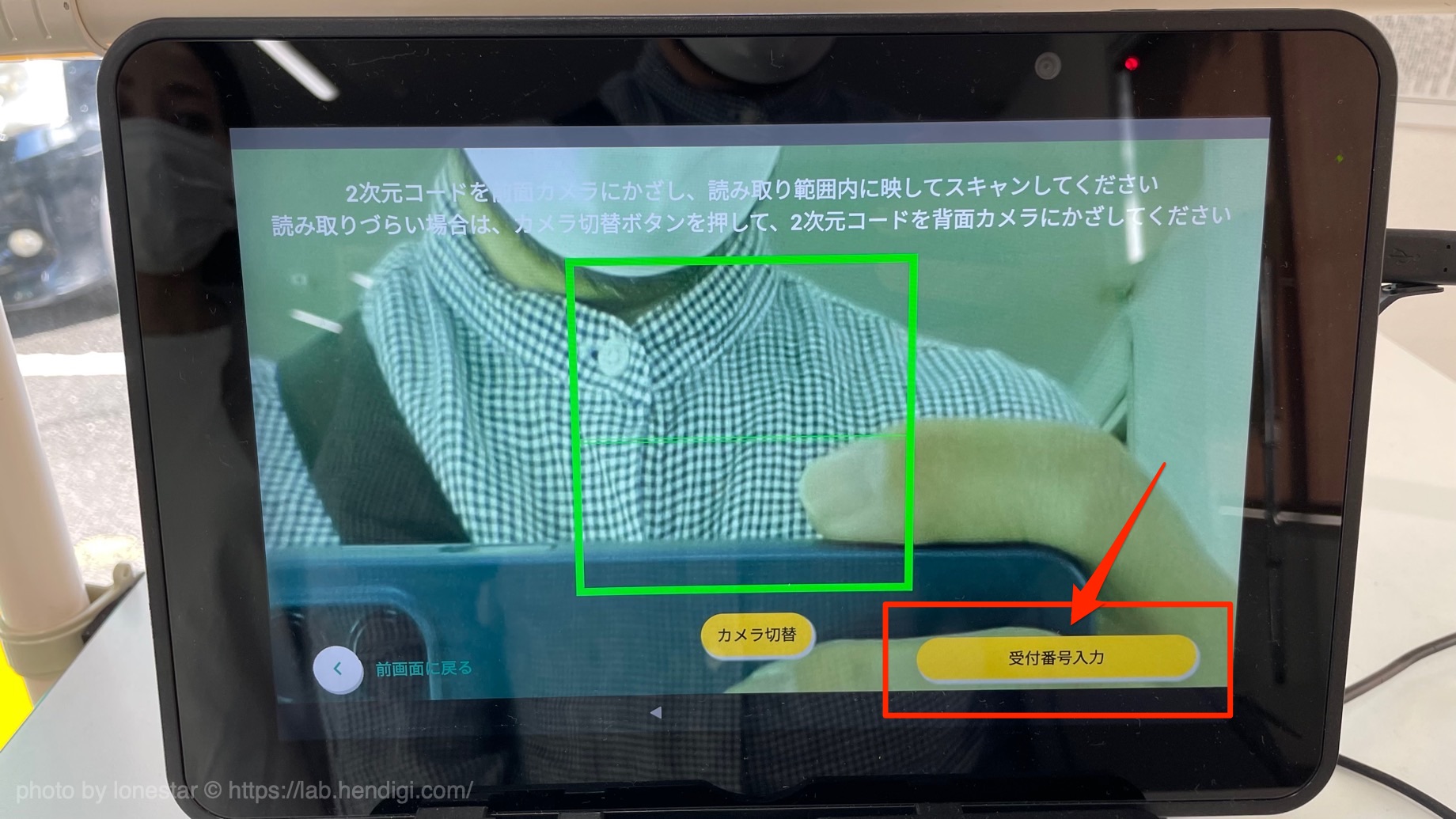
カメラが起動しますが、無視して右下にある「受付番号入力」をタップします。
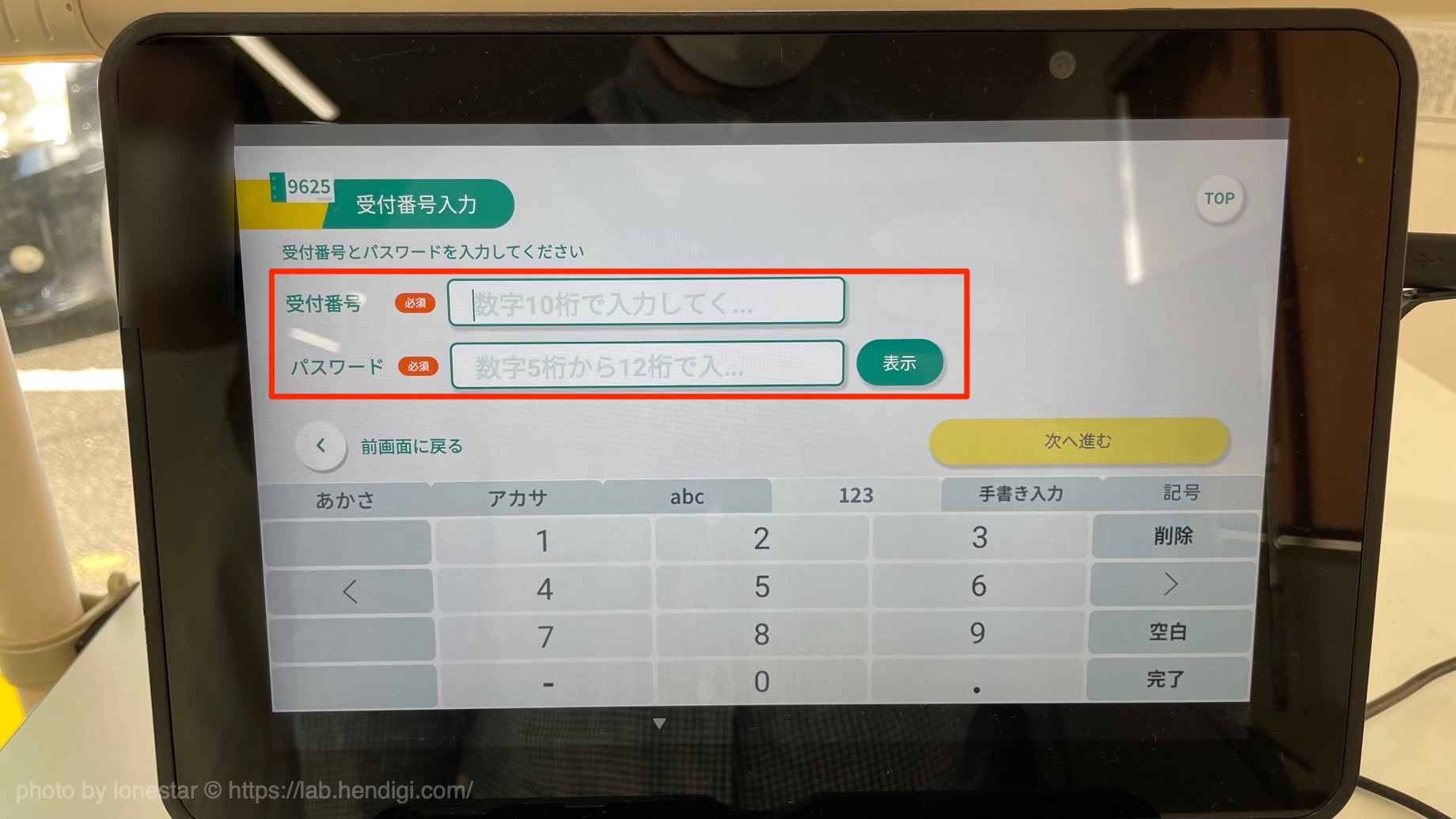
この画面になったら、Appleのメールに記載されている「予約番号と予約パスワード」を入力して「次へ進む」をタップします。
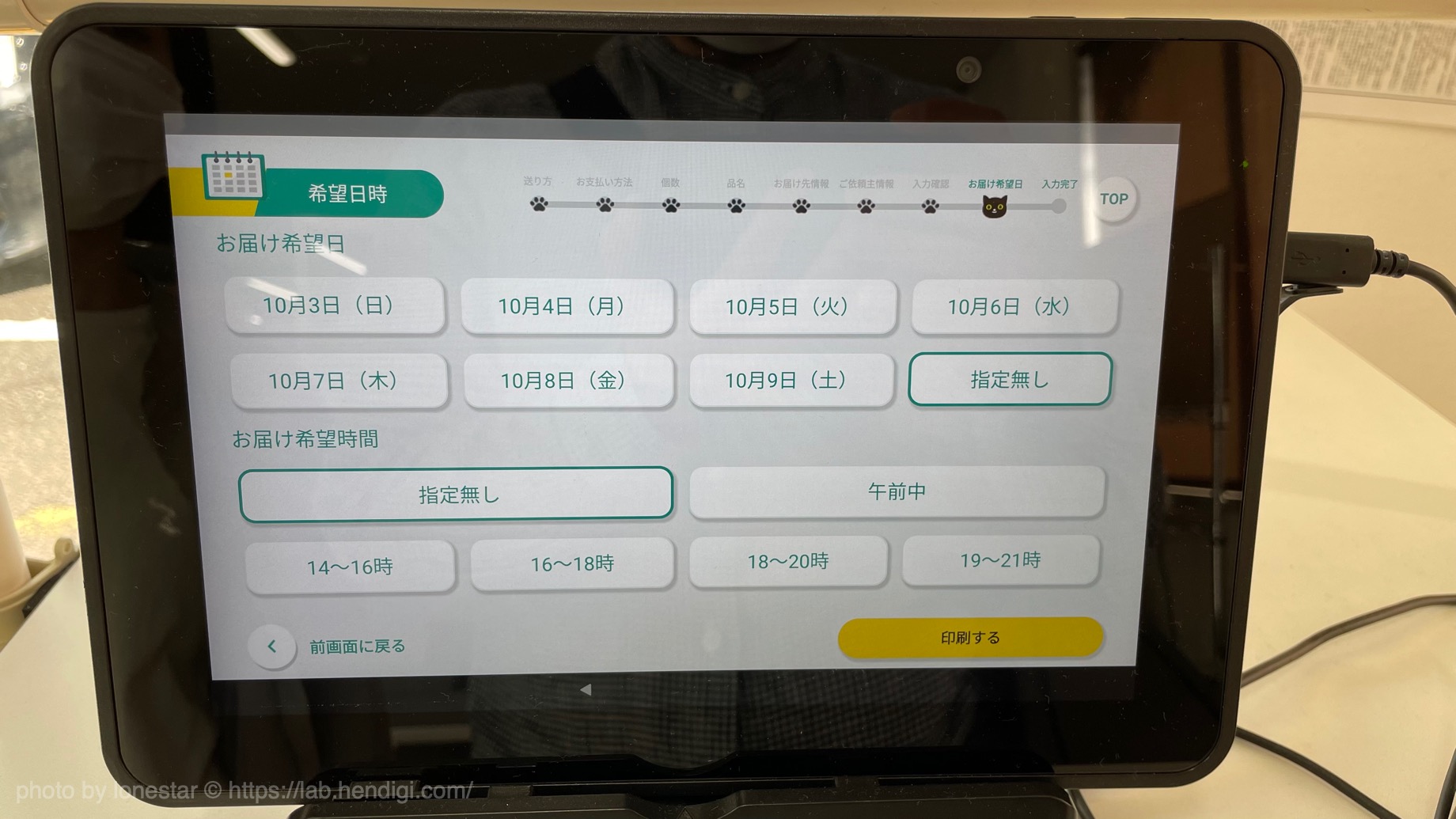
希望日時が選べますが「指定無し」を選択して「印刷する」を選びます。
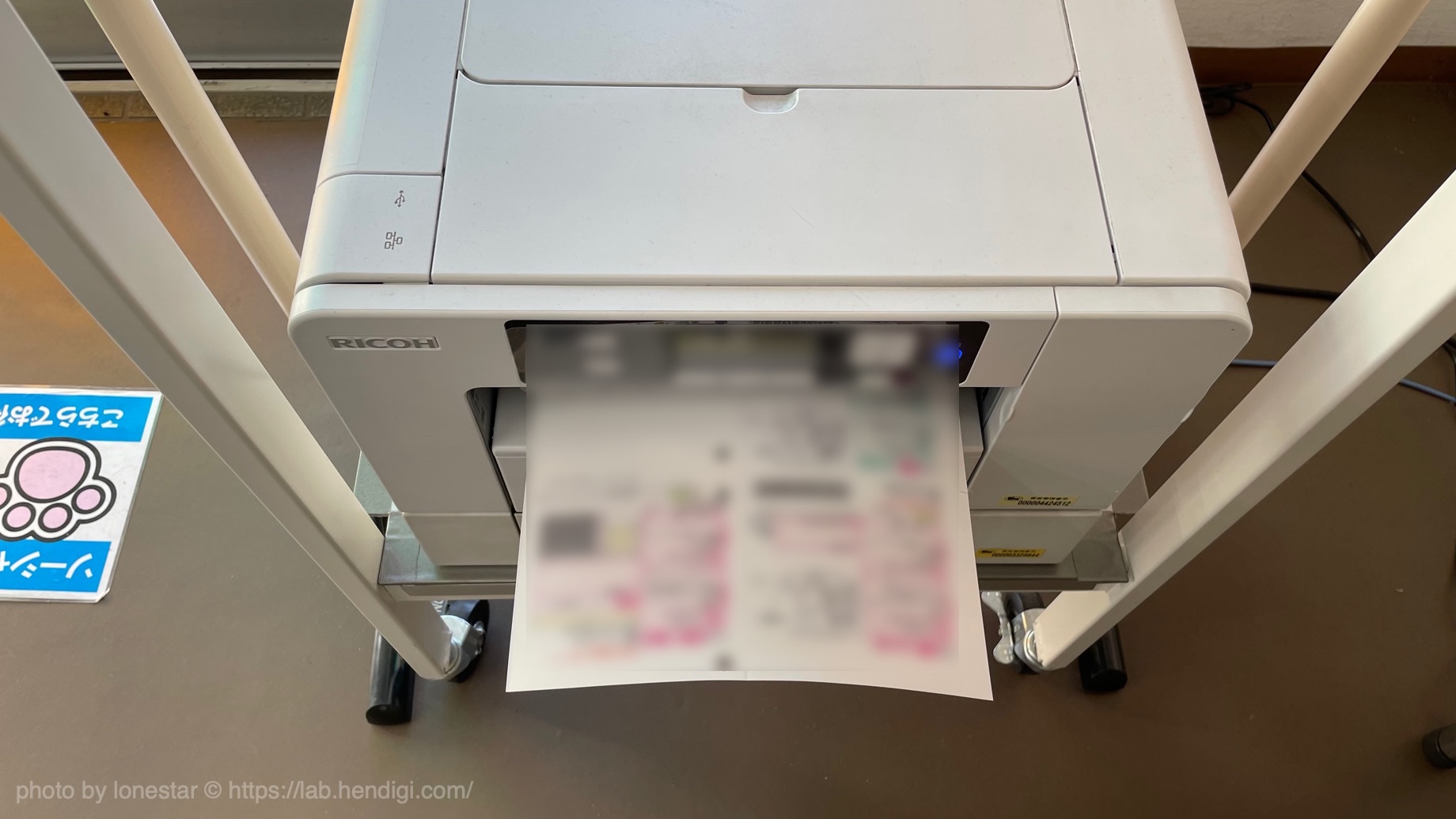
近くにあるプリンターから用紙が印刷されるので、梱包した箱と一緒に店員さんに渡しましょう。この時「段ボールに書いた返品番号を隠さないようにシールを貼ってください」と頼むといいかも。以上がiPad mini 6を返品した流れです。
これで製品がAppleに届き、問題なければ返金処理がスタートします。ネコピットの使い方が変わっていて焦ったので記事にしましたが、今後また仕様が変わる可能性もあるので、分からなくなったら店員さんに聞いて確認してくださいね。それじゃ!また!